电脑从美国引进过来距离现在时间也已经很久了,电脑从原来的奢侈品也发展到了现在这样家家户户都有的家用电器。但是电脑作为一种 高科 技产品,可以说它的内部构造是比我们大脑还要复杂的,即使我们已经使用电脑这么久,还是无法完全掌握电脑的使用。在我们遇到电脑出现问题的时候,我们也还是会束手无策。例如有人会遇到电脑时间同步不了的问题电脑日期时间不能同步,接下来就让小编为大家带来相应的解决方法。
解决方法
1、校准时区电脑日期时间不能同步,鼠标双击任务栏右下角时间栏或右键单击时间选择“调整日期/时间”——>在弹出的“日期和时间属性”窗口中选择“时区”选项卡——>将时区选择为“(GMT+08:00)北京,重庆,香港特别行政区,乌鲁木齐”——>点击“应用”,不要关闭“时间和日期属性”窗口。
2、在“日期和时间属性”窗口中选择“时间和日期”选项卡——>尽量将日期和时间调整为当前日期和时间,尽量接近,否则可能导致提示“链接PRC服务器不可用”的问题——>再选择“Internet 时间”选项卡——>将“自动与Internet时间服务器同步(S)”前面打上勾——>点击“确定”退出。
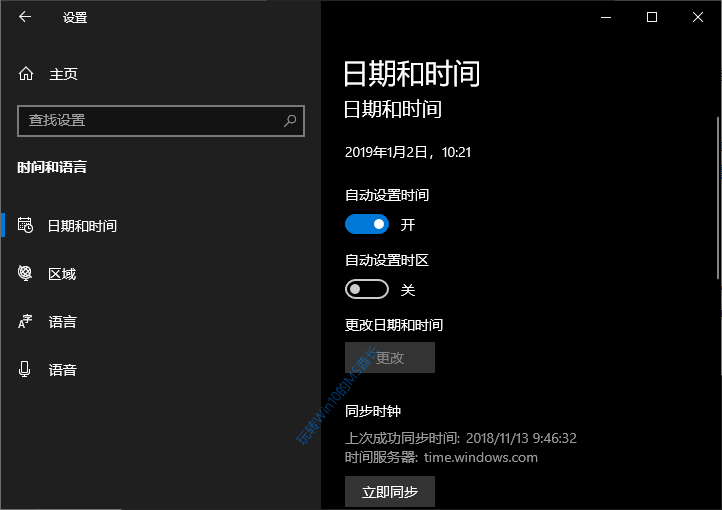
3、点击“开始”菜单——>选择“运行”——>输入“services.msc”(不含引号)——>在弹出的“服务(本地)”窗口中下拉滑动条,找到“Windows Time”服务——>右键点击“Windows Time”服务,选择“启动”——>关闭“服务(本地)”窗口。
4、第四步:双击任务栏右下角时间栏——>选择“Internet 时间”选项卡——>点击“立即更新”——>假如仍然提示“进行同步时出错”,可以将服务器更改为“210.72.145.44”(中国国家授时站服务器IP地址)或者点击服务器中的向下箭头,选择“Time.nist.gov”——>再尝试点击“立即更新”。
小窍 门 :
将日期和时间调整为接近当前,将可以避免电脑时间不能同步或进行同步时出错的问题(在开始上面的设置之前,小编建议将“自动与Internet时间服务器同步”下方的服务器更改为IP:210.72.145.44,这是中国国家授时站的IP地址,同步成功率为99%)。
以上就是小编为大家带来的关于电脑时间同步不了这一问题的解决方法,看过之后相信大家也已经学会了。其实要将电脑时间同步的方法步骤并不复杂,只需要四个步骤就可以完成,大家只要是完全按照小编给大家带来的方法进行,大多数电脑时间无法同步的问题都可以解决。但是如果还是有人发现问题解决不了,小编就建议大家可以通过下载一个软件进行矫正时间,例如360安全卫士等等。
版权声明
本文仅代表作者观点。
本文系作者授权发表,未经许可,不得转载。

发表评论